win11c盘磁盘清理在哪里打开 win11系统磁盘清理步骤
更新时间:2025-01-10 09:53:29作者:jiang
Win11系统提供了一个方便快捷的工具,用于清理C盘磁盘空间,让电脑运行更加流畅,想要打开Win11系统的磁盘清理工具,只需要按下Win键+X键,然后选择设置-系统-存储-点击磁盘清理即可进入清理界面。接下来根据系统提示依次选择要清理的文件类型,点击确定即可完成清理过程。这个简单的步骤能够帮助用户快速清理磁盘空间,提升电脑性能。
操作方法:
1.打开电脑后,点击【win图标】。
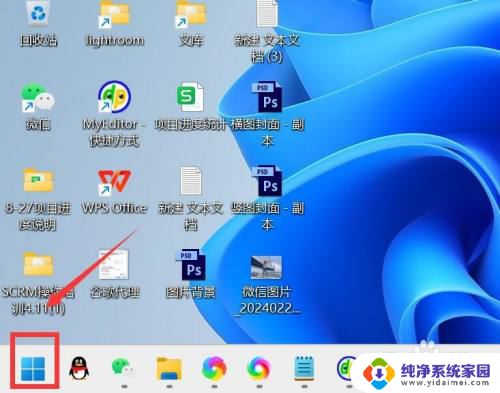
2.进入win下拉页面,点击【所有应用】。
3.进入所有应用页面,点击【Windows工具】。
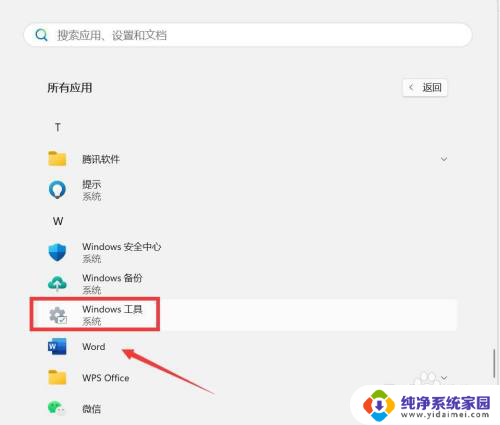
4.进入Windows工具页面,点击【磁盘清理】。
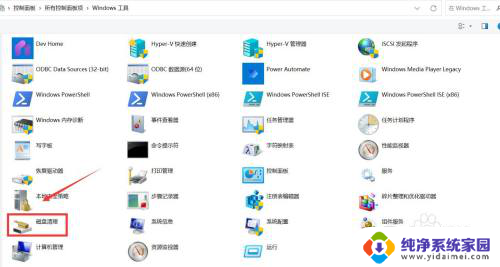
以上就是win11c盘磁盘清理在哪里打开的全部内容,有出现这种现象的小伙伴不妨根据小编的方法来解决吧,希望能够对大家有所帮助。
win11c盘磁盘清理在哪里打开 win11系统磁盘清理步骤相关教程
- win11电脑自带的磁盘清理在哪 win11磁盘清理工具下载
- win11 磁盘清理 Win11磁盘清理教程
- win11系统c盘如何磁盘清理 win11清理c盘垃圾教程
- win11 d盘磁盘空间不足怎么清理 win11磁盘空间不足如何清理
- win11磁盘清理怎么操作 如何在Win11中清理磁盘垃圾
- win11如何磁盘清理 如何清理Win11磁盘垃圾
- win11c盘清理步骤 win11清理c盘垃圾教程
- win11c盘空间不足怎么清理 win11清理C盘空间的实用技巧
- win11怎么进入磁盘管理界面 Win11如何快速打开磁盘管理教程
- win11系统中c盘文件如何清理 Win11清理C盘垃圾有效方法
- win11如何关闭协议版本6 ( tcp/ipv6 ) IPv6如何关闭
- win11实时防护自动开启 Win11实时保护老是自动开启的处理方式
- win11如何设置网页为默认主页 电脑浏览器主页设置教程
- win11一个屏幕分四个屏幕怎么办 笔记本如何分屏设置
- win11删除本地账户登录密码 Windows11删除账户密码步骤
- win11任务栏上图标大小 win11任务栏图标大小调整方法